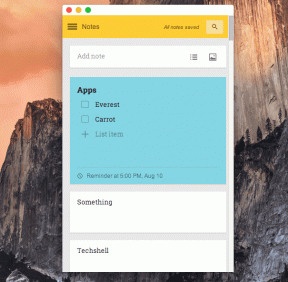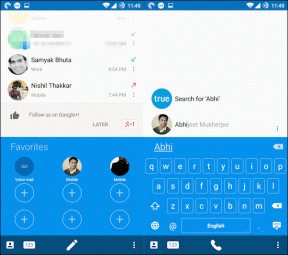Cómo recuperar fotos borradas de teléfonos Samsung Galaxy
Miscelánea / / March 16, 2022
¿Eliminó accidentalmente las fotos de vacaciones recientes en su teléfono Samsung? Puede ser devastador, especialmente cuando aún no los ha compartido con amigos y familiares. No se preocupe, es bastante fácil recuperar fotos borradas en su teléfono Galaxy. Permítanos mostrarle cómo.

Recuperar fotos borradas en la galería de Samsung
La aplicación Galería predeterminada en los teléfonos Galaxy es increíble. Su repleto de funciones con excelentes funciones de edición y organización de fotos. La aplicación también viene con una práctica papelera de reciclaje para buscar y recuperar fotos eliminadas.
Siga los pasos a continuación para buscar y recuperar medios eliminados de la aplicación Samsung Gallery en teléfonos Galaxy.
Paso 1: Abra la aplicación Galería en su teléfono.
Paso 2: Toca el menú de hamburguesas y selecciona Papelera de reciclaje.


Paso 3: Toque la opción Editar en la parte superior y seleccione las fotos que desea restaurar.
Etapa 4: Seleccione Restaurar en la parte inferior y encontrará las mismas fotos y videos que aparecen en la carpeta correspondiente.

La aplicación le permite 30 días para recuperar los medios eliminados de la aplicación Samsung Gallery. Después de 30 días, la aplicación elimina permanentemente todas las fotos y videos de la papelera de reciclaje.
Recuperar fotos eliminadas en Google Photos
Al igual que la aplicación Galería, la aplicación Google Fotos también viene con una papelera para encontrar medios eliminados. Así es como puede recuperar fotos eliminadas con Google Photos.
Nota: dado que Google Photos está preinstalado en todos los teléfonos Android, el truco funciona con todos los dispositivos.
Paso 1: Abra la aplicación Google Photos en su teléfono.
Paso 2: Vaya al menú Biblioteca.
Paso 3: Seleccione el menú Papelera.


Etapa 4: Toque prolongadamente las fotos que desea recuperar. Seleccione Restaurar en la parte inferior y verá los archivos multimedia que aparecen en el álbum.

En cuanto a Google Photos, la aplicación eliminará las copias de seguridad de las fotos después de 60 días en la papelera. Los elementos que no tienen copia de seguridad se eliminarán después de 30 días.
Si está buscando recuperar fotos respaldadas, también puede usar la web de Google Photos. Este truco te ayudará a hacer el trabajo sin apartar la vista del escritorio.
Paso 1: Visite Google Fotos en la web.
Ir a la web de Google Fotos
Paso 2: Seleccione Papelera en la barra lateral izquierda.

Paso 3: Seleccione fotos y haga clic en Restaurar en la parte superior.

Las mismas fotos aparecerán para usted en Google Photos en el teléfono Galaxy.
Sincronizar fotos con OneDrive
Gracias a una asociación entre Samsung y Microsoft, la empresa ha OneDrive integrado directamente en la aplicación Galería. Con la integración, puede cargar fotos y videos directamente en OneDrive.
Paso 1: Abra la aplicación Galería y vaya a Configuración.


Paso 2: Seleccione Sincronizar con OneDrive.
Paso 3: Debe conectar su cuenta de Microsoft a la aplicación Galería.


Etapa 4: Una vez que conecte con éxito la cuenta de Microsoft, verá opciones adicionales para sincronizar archivos multimedia en la configuración de la Galería.
Paso 5: Habilite Sincronización automática y seleccione Álbumes para sincronizar.


En el siguiente menú, seleccione los álbumes de la Galería que desea sincronizar con la plataforma en la nube de Microsoft.
En el menú 'Sincronizar usando', seleccione Solo Wi-Fi para que la aplicación Galería no termine consumiendo demasiados datos móviles.
La aplicación Galería cargará los álbumes seleccionados a la plataforma OneDrive a partir de ahora. Incluso si elimina fotos accidentalmente, puede encontrar lo mismo en la web de OneDrive.
Sincronizar fotos con Google Photos
Google Photos es un placer de usar con medios respaldados en la nube. De esa manera, puede acceder a sus medios en todas las plataformas, utilizar funciones como Cuenta de socio, y más.
Paso 1: Abre Google Photos en tu teléfono Samsung.
Paso 2: Toque la imagen de perfil en la parte superior y vaya a la configuración de Google Fotos.

Paso 3: Vaya a Copia de seguridad y sincronización y habilite la opción en el siguiente menú.


Ahora, no tiene que preocuparse por eliminar fotos del almacenamiento local del teléfono. Ya están respaldados en la nube.
Recupere sus preciados recuerdos
Ya sea que prefiera la aplicación Galería predeterminada o Google Photos en su teléfono Galaxy, no le llevará más de un minuto recuperar las fotos eliminadas. Para evitar esta situación en el futuro, debe habilitar la función de sincronización y cargar todos los archivos multimedia en Google Photos o OneDrive.
Última actualización el 14 de marzo de 2022
El artículo anterior puede contener enlaces de afiliados que ayudan a respaldar a Guiding Tech. Sin embargo, no afecta nuestra integridad editorial. El contenido sigue siendo imparcial y auténtico.

Escrito por
Parth trabajó anteriormente en EOTO.tech cubriendo noticias tecnológicas. Actualmente trabaja de forma independiente en Guiding Tech escribiendo sobre comparación de aplicaciones, tutoriales, consejos y trucos de software y profundizando en las plataformas iOS, Android, macOS y Windows.